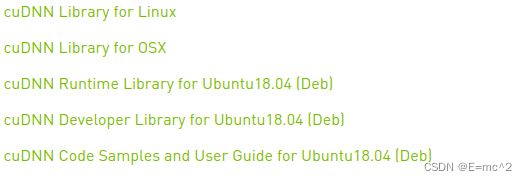ubuntu18.04安装Autoware1.14---GPU版 最全环境配置说明
ubuntu18.04安装Autoware1.14---GPU版 最全环境配置说明
- 本机配置
- 所需软件配置
- 配置安装
-
- 1. Nvidia 驱动安装
- 2 .cmake安装
- 3 .eigne 安装
- 4 .CUDA-10.0安装
- 5. cudnn安装
- 6. opencv3.4.5安装
- 7. 安装Qt 5.14.2
- 7.Autoware1.14源码安装
- 1. Nvidia 驱动安装
- 8.运行Demo
本机配置
ubuntu:18.04
ROS :melodic
NVIDIA :GTX1050Ti
所需软件配置
NVIDIA驱动:510 (410及以上)
cuda 10.0(最好10.0)
cudnn 7.5.0(cuda10.0对应版本)
opencv-3.4.5 (3.4.0及以上都可以)
eigen-3.3.7
qt 5.14.2
cmake-3.12.2
protobuf: 3.0.0(只能这个版本,一般系统自带)
配置安装
1. Nvidia 驱动安装
sudo apt-get update
sudo apt-get upgrade
显卡驱动我是通过系统自带的“软件与更新——附加驱动”选择的510,CUDA10.0版本对应的显卡驱动要求是410及以上,不同的CUDA版本对应不同的驱动版本
检查显卡驱动更新是否成功:
nvidia-smi
2 .cmake安装
下载cmake包
1| wget https://cmake.org/files/v3.12/cmake-3.12.2-Linux-x86_64.tar.gz
2| tar zxvf cmake-3.12.2-Linux-x86_64.tar.gz #解压
3| sudo ln -sf /home/hb-wgl/cmake-3.12.2-Linux-x86_64/bin/* /usr/bin/ #注意自己的cmake安装路径
这里我的cmake安装路径是/home/hb-wgl下,根据自己的安装路径对应着修改第三行代码即可,然后检查安装版本是否正确:
1|cmake--version #检查版本
3 .eigne 安装
查看系统Eigen版本:
vim /usr/include/eigen3/Eigen/src/Core/util/Macros.h
实际上系统用的版本还是3.3.4(系统自带版本)
下载Eigen-3.3.7:
1| cd && wget http://bitbucket.org/eigen/eigen/get/3.3.7.tar.gz
2| mkdir eigen && tar --strip-components=1 -xzvf eigen-3.3.7.tar.gz -C eigen #解压
3| cd eigen && mkdir build && cd build && cmake .. && make && sudo make install #编译安装
这里表示版本是3.3.4版本,更改软链接如下:
1| sudo rm -rf /usr/local/include/eigen3
2| sudo rm -rf /usr/local/include/Eigen #删除系统自带eigen版本
将我们安装的Eigen-3.3.7版本放到/usr/include中:
1| sudo cp -r /usr/local/include/eigen3/Eigen /usr/include
2| sudo cp -r /usr/local/include/eigen3 /usr/include
建立软链接:
1| sudo ln -s /usr/include/eigen3 /usr/local/include/eigen3
2| sudo ln -s /usr/include/Eigen/ /usr/local/include/Eigen
3| cd /usr/lib/cmake/eigen3 #更新cmake库链接
4| sudo rm ./* #删除旧版cmake配置
5| sudo cp /usr/local/share/eigen3/cmake/* ./ #这里也要注意自己的Eigen安装路径
6| sudo updatedb
最后再查看一遍版本,为3.3.7:
1| vim /usr/include/eigen3/Eigen/src/Core/util/Macros.h
4 .CUDA-10.0安装
进入nvidia的CUDA驱动下载页:
1| https://developer.nvidia.com/cuda-10.0-download-archive?target_os=Linux
1| sudo sh cuda_10.0.130_410.48_linux.run
设置环境变量
1| echo "export PATH=$PATH:/usr/local/cuda-10.0/bin/" >> ~/.bashrc
2| echo "export CUDA_HOME=$CUDA_HOME:/usr/local/cuda-10.0" >> ~/.bashrc
3| source ~/.bashrc
查看CUDA版本:
1| cat /usr/local/cuda/version.txt
![]()
安装成功!!!
5. cudnn安装
下载连接
1| https://developer.nvidia.com/rdp/cudnn-archive
1| tar zxvf cudnn-10.0-linux-x64-v7.5.0.56.tgz
2| cd cuda
3| sudo cp include/cudnn.h /usr/local/cuda/include/
4| sudo cp lib64/libcudnn* /usr/local/cuda/lib64
5| sudo chmod a+r /usr/local/cuda/include/cudnn.h
6| sudo chmod a+r /usr/local/cuda/lib64/libcudnn*
###
1| sudo dpkg -i libcudnn7_7.5.0.56-1+cuda10.0_amd64.deb
2| sudo dpkg -i libcudnn7-dev_7.5.0.56-1+cuda10.0_amd64.deb
3| sudo dpkg -i libcudnn7-doc_7.5.0.56-1+cuda10.0_amd64.deb
添加库地址:
1| echo "export LD_LIBRARY_PATH=$LD_LIBRARY_PATH:/usr/local/cuda/lib64" >> ~/.bashrc
2| source ~/.bashrc
在终端查看CUDNN版本:
1| cat /usr/local/cuda/include/cudnn.h | grep CUDNN_MAJOR -A 2
完成!
6. opencv3.4.5安装
官网下载sources版本(For Linux):(http://opencv.org/releases.html)
解压:
1| unzip opencv-3.4.5.zip
2| cd opencv-3.4.5
安装依赖库:
1| sudo apt-get install build-essential libgtk2.0-dev libavcodec-dev libavformat-dev libjpeg.dev libtiff4.dev libswscale-dev libjasper-dev
可能安装库出错!
创建编译目录:
1| mkdir build && cd build
2| cmake ..
3| make -j8 // nproc是读取CPU的核心数量
4| sudo make install
环境配置添加库路径:
1| sudo /bin/bash -c 'echo "/usr/local/lib" > /etc/ld.so.conf.d/opencv.conf'
##更新库
1| sudo ldconfig
配置bash,执行如下命令:
1| sudo gedit /etc/bash.bashrc
//在末尾添加
2| PKG_CONFIG_PATH=$PKG_CONFIG_PATH:/usr/local/lib/pkgconfig
3| export PKG_CONFIG_PATH
保存退出,然后执行如下命令使得配置生效:
1| sudo source /etc/bash.bashrc
//激活配置然后更新database
2| sudo updatedb
7. 安装Qt 5.14.2
先更新下源
1| sudo apt-get update
安装gcc和g++
1| sudo apt-get install gcc g++
下载完成,进入下载目录,右键-终端。执行命令,给可执行权限(很重要!!!)
1| chmod a+x ./qt-opensource-linux-x64-5.14.0.run
2| ./qt-opensource-linux-x64-5.14.0.run
7.Autoware1.14源码安装
1.对应版本
[外链图片转存失败,源站可能有防盗链机制,建议将图片保存下来直接上传(img-C9WGFqHr-1652430962061)(./assets/11.png)]
2.环境依赖
$ sudo apt update
$ sudo apt install -y python-catkin-pkg python-rosdep ros-$ROS_DISTRO-catkin
$ sudo apt install -y python3-pip python3-colcon-common-extensions python3-setuptools python3-vcstool
$ pip3 install -U setuptools
3.建立工作空间
$ mkdir -p autoware.ai/src
$ cd autoware.ai
4.下载Autoware
$ wget -O autoware.ai.repos "https://gitlab.com/autowarefoundation/autoware.ai/autoware/raw/1.14.0/autoware.ai.repos?inline=false"
$ vcs import src < autoware.ai.repos
$ rosdep update
$ rosdep install -y --from-paths src --ignore-src --rosdistro $ROS_DISTRO
!!!第二步下载源码时可能会出现部分文件下载超时问题,直接在github上下载下来放入制定位置即可!!!
5.编译
采用CUDA进行编译
$ AUTOWARE_COMPILE_WITH_CUDA=1 colcon build --cmake-args -DCMAKE_BUILD_TYPE=Release
在编译Autoware中或多或少都会有一些报错,解决方法参考
https://blog.csdn.net/weixin_44570248/article/details/118463028
8.运行Demo
参考(https://gitlab.com/autowarefoundation/autoware.ai/autoware/wikis/ROSBAG-Demo)
1.Map与rosbag下载
$ wget http://db3.ertl.jp/autoware/sample_data/sample_moriyama_data.tar.gz
$ wget http://db3.ertl.jp/autoware/sample_data/sample_moriyama_150324.tar.gz
2.运行Autoware
$ cd autoware.ai
$ source install/setup.bash
$ roslaunch runtime_manager runtime_manager.launch